U bent hier:
Outlook opruimen en ordenen
Artikel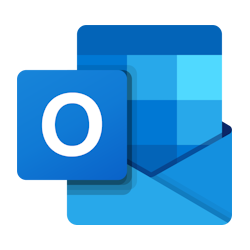
Zonder opruimen wordt Postvak IN na een tijdje onoverzichtelijk. Verplaats mails naar mappen of gooi ze weg.
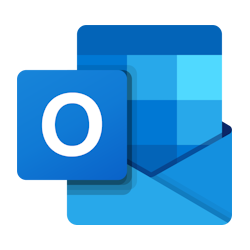

Mail sorteren
Loopt de mailbox over, dan is het tijd om orde op zaken te stellen. Bekijk welke mails weg kunnen. Stop de rest in mapjes en houd daardoor Postvak IN overzichtelijk.
E-mail verwijderen
Onbelangrijke mails kunnen gerust weg. Een bestelbevestiging of bezorgmelding hoeven niet bewaard te worden als het pakje binnen is. Weg ermee! Verwijder een e-mail in Outlook op de volgende manier.
- Klik op Postvak IN.
- Klik op een e-mail om deze te selecteren. Selecteer meerdere mails met de Ctrl-toets ingedrukt. Klik op de mails die weg mogen.
- Druk op de Delete-toets.
De mail is verplaatst naar de map 'Verwijderde items'. Daar blijft de mail bewaard tot u het daar verwijdert. Dan pas is de mail definitief weg. Maak de map leeg op onderstaande manier:
- Klik met de rechtermuisknop op de map Verwijderde items.
- Klik op Map leegmaken.
- Klik op Ja.
Nieuwe map maken in Outlook
Mails die bewaard mogen blijven, verplaatst u naar mappen. Sommigen hebben aan één map, genaamd 'Archief' genoeg. Anderen willen juist zoveel mogelijk ordenen en maken een map voor de biljartvereniging, de familie, vakanties enzovoorts. Niets moet, alles mag.
- Klik met de rechtermuisknop op Postvak IN.
- Klik op Nieuwe map.
- Typ een naam voor de nieuwe map en druk op de Enter-toets.
Een map maken binnen een map kan ook. Klik dan met de rechtermuisknop op een map en volg de stappen hierboven.
Mails verplaatsen naar andere map
Een e-mail verplaatsen naar een andere map kan op verschillende manieren.
- Klik met de rechtermuisknop op een bericht.
- Klik op Verplaatsen.
- Klik daarna in het menu dat verschijnt op de map waarin het bericht moet komen.
Het bericht kan ook naar de map gesleept worden. Dat gaat als volgt:
- Klik op het desbetreffende bericht en houd de linkermuisknop ingedrukt.
- Versleep het bericht naar de gewenste map.
- Laat de muisknop dan los.
Favoriete mappen
Favorieten in Outlook zijn handig voor mensen die veel mappen hebben gemaakt. De mappen die u het vaakst nodig hebt, bestempelt u als Favoriet. Ze komen dan helemaal links bovenin te staan. Voeg op de volgende manier een map toe aan de Favorieten.
- Klik met de rechtermuisknop op een map.
- Klik op Toevoegen aan Favorieten.
Mag een map weg uit de Favorieten klik er dan met de rechtermuisknop op en klik op Verwijderen uit Favorieten.
Wat vind je van dit artikel?
Geef sterren om te laten zien wat je van het artikel vindt. 1 ster is slecht, 5 sterren is heel goed.
Meer over dit onderwerp
Starten met Outlook (classic)
Outlook is een mailprogramma uit de dienst Microsoft 365. Naast het versturen van mailtjes heeft het zeer veel mogelijkheden.
Verder met Outlook (classic)
In Outlook (classic) kunt u meer dan alleen mails beheren. Maak bijvoorbeeld mappen aan en verplaats berichten (automatisch).
Bekijk meer artikelen met de categorie:
Meld je aan voor de nieuwsbrief van SeniorWeb
Elke week duidelijke uitleg en leuke tips over de digitale wereld. Gratis en zomaar in de mailbox.